Aktualizacja wykresu w dokumencie Word cz. 1
Piszesz raport dotyczący sprzedaży w ostatnim okresie i chciałbyś wstawić wykres znajdujący się w skoroszycie Excela, ale w taki sposób, aby się automatycznie aktualizował. W tym e-letterze pokażemy Ci, jak wstawić taki wykres do dokumentu Worda oraz w jaki sposób spowodować automatyczne aktualizowanie tego wykresu.
Wstawianie wykresu ze skoroszytu Excela do dokumentu WordaAby wstawić wykres ze skoroszytu Excela do dokumentu Worda:
1. W Excelu zaznacz wykres i wybierz polecenie Kopiuj.
2. W dokumencie Worda zaznacz miejsce, gdzie chcesz wstawić wykres, i wybierz polecenie Edycja/Wklej specjalnie.
3. Pojawi się okno dialogowe Wklejanie specjalne. Zaznacz opcję Wklej łącze i naciśnij przycisk OK.
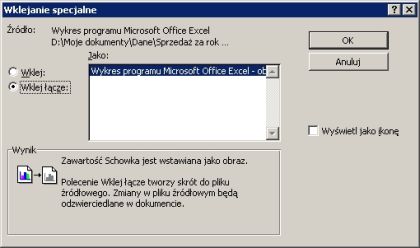
Rys. 1. Wklejanie specjalne wykresu Excela
W dokumencie Worda pojawi się wykres Excela tak ja to jest przedstawione na rysunku 2.
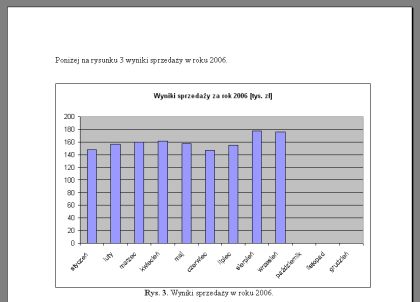
Rys. 2. Dokument Worda ze wstawionym wykresem Excela
Jeśli będziesz chciał otworzyć plik zawierający wykres, to wystarczy, że klikniesz dwukrotnie na wykresie, a skoroszyt zawierający ten wykres zostanie otwarty. Jeśli skoroszyt ten jest otwarty, to zostanie on uaktywniony.
4. Wybierz polecenie menu Edycja/Łącza. Otworzy się okno Łącza. Upewnij się, że opcja Automatyczna aktualizacja jest zaznaczona. Jeśli tak nie jest, to ją zaznacz i naciśnij przycisk OK, aby zamknąć okno Łącza.

Rys. 3. Okno edycji łączy
Z poziomu okna dialogowego Łącza możesz wykonywać też inne operacje na łączach, np. aktualizować łącza lub zmienić łącze w taki sposób, aby inny plik był połączony z dokumentem.
Piotr Dynia



















